Google Docs wird aufgrund seiner benutzerfreundlichen Oberfläche und der Cloud-Synchronisierungsfunktionen von Benutzern zum Erstellen und Verwalten von Dokumenten sehr geschätzt. Wenn Sie ein Dokument mit mehreren Seiten haben und alles auf einer einzigen Seite drucken möchten, kann Google Docs dies genauso einfach tun.
Drucken mehrerer Seiten auf einer einzigen Seite
Öffnen Sie die Google Docs-Datei, aus der Sie Seiten drucken möchten, klicken Sie in der Menüleiste auf die Option "Datei" und wählen Sie dann "Drucken". Oder du drückst einfach Strg+P auf Ihrer Tastatur, um das Druckfeld zu öffnen.
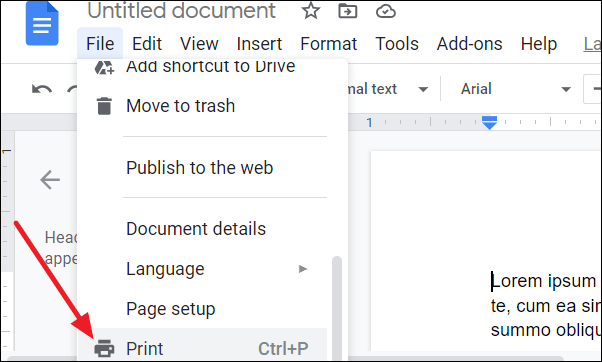
Im Druckbereich sehen Sie im Abschnitt „Drucken“ das Etikett „Seiten pro Blatt“. Es hilft Ihnen, die Anzahl der Seiten auszuwählen, die Sie auf einem einzelnen Blatt drucken möchten.
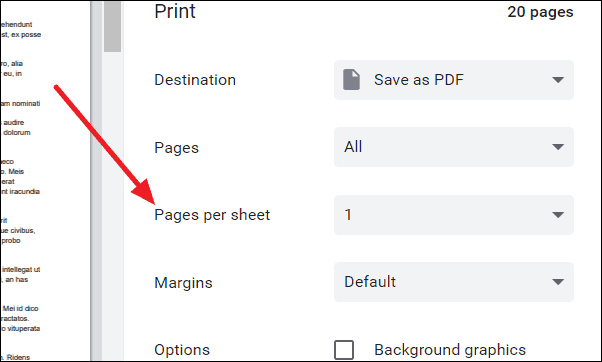
Standardmäßig ist der Wert auf 1 Seite pro Blatt festgelegt. Sie können jedoch die Anzahl der Seiten auswählen, indem Sie auf die Dropdown-Schaltfläche klicken. Mit Google Docs können Sie maximal 16 Seiten auf einem einzigen Blatt drucken.
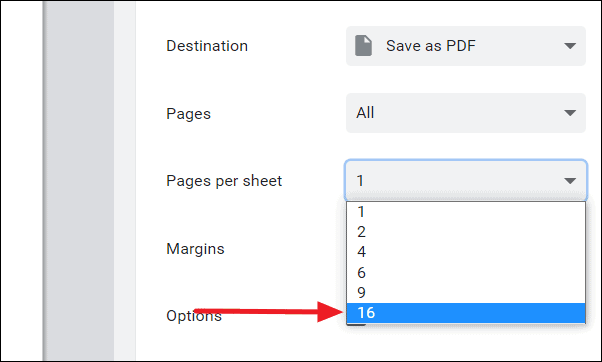
Nachdem Sie die Anzahl der Seiten ausgewählt haben, die Sie auf einem einzelnen Blatt drucken möchten, können Sie im Vorschaubereich links neben dem Druckbereich überprüfen, wie sie auf dem Blatt angezeigt wird.
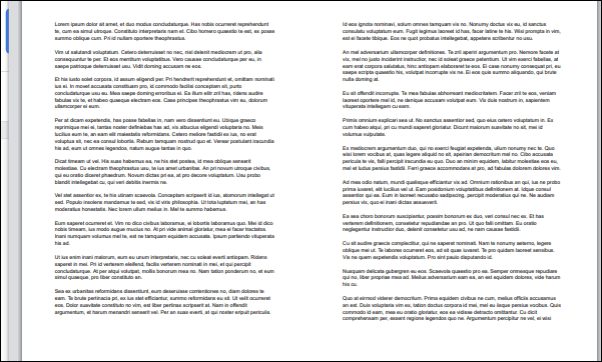
Um das Dokument schließlich zu drucken, klicken Sie unten im Bedienfeld auf die Schaltfläche „Drucken“ und Ihre Seite wird wie im Vorschaubereich oben angezeigt gedruckt.
Indem Sie mehrere Seiten auf einer einzigen Seite drucken, können Sie nicht nur Geld sparen, sondern auch das Durchsuchen von zu vielen einzelnen Seiten reduzieren, um eine bestimmte Information zu finden.
